如何在 Windows 11 上停止接收更新
从现在开始,努力学习吧!本文《如何在 Windows 11 上停止接收更新》主要讲解了等等相关知识点,我会在golang学习网中持续更新相关的系列文章,欢迎大家关注并积极留言建议。下面就先一起来看一下本篇正文内容吧,希望能帮到你!
如何暂停自动 Windows 11 更新
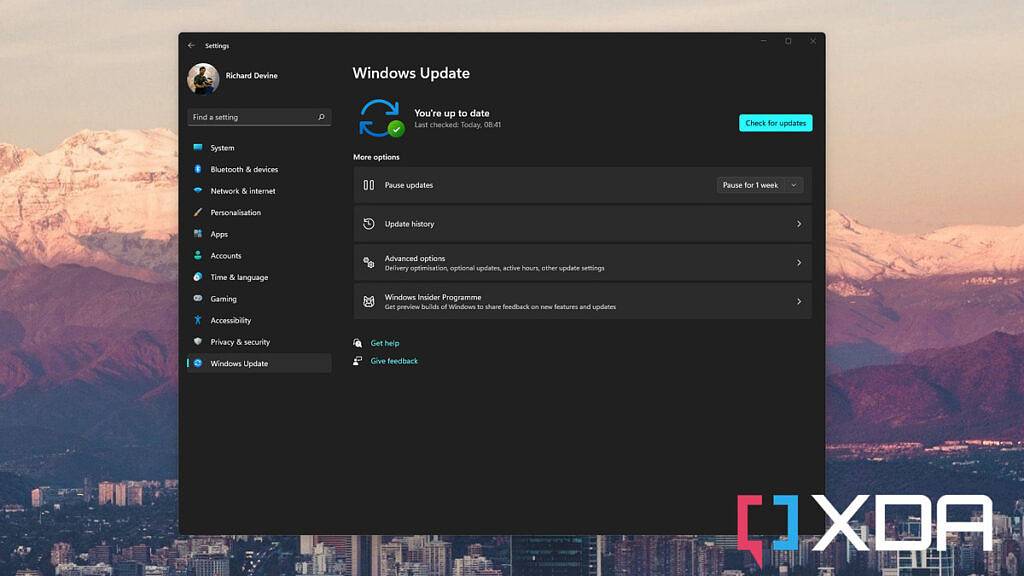
如果您不想永久停止接收更新,也许您只是想避免特定的错误,您可以暂停更新。有许多预先确定的时间段,您只需选择最适合您的时间段即可。
以下是暂停 Windows 11 更新长达五周的方法:
1. 在您的 PC 上打开设置应用程序。
2. 从边栏中选择 Windows 更新。
3. 打开暂停更新旁边的下拉框并选择您的时间段。
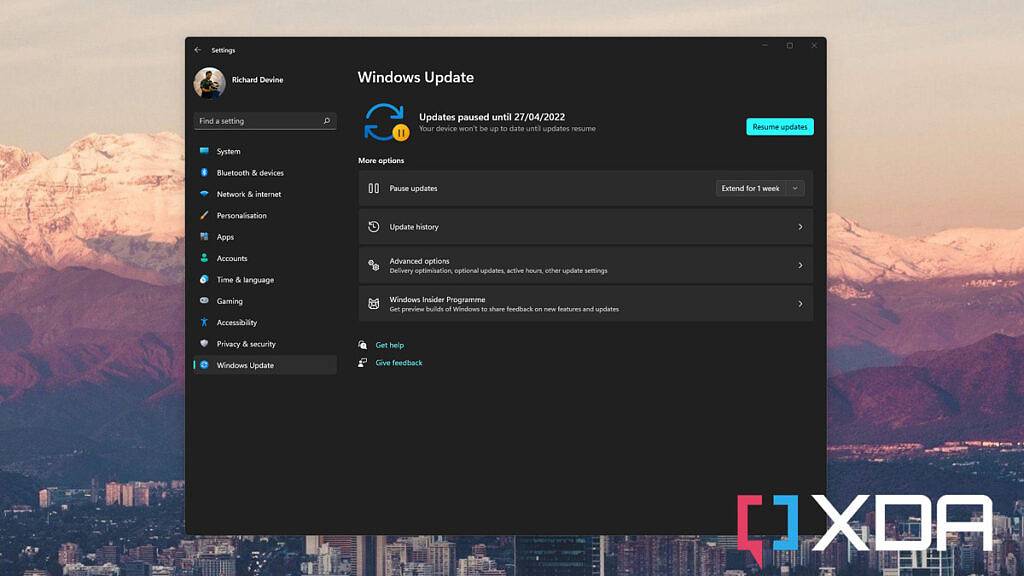
一旦您选择在所选时间段结束时暂停更新,它们将自动恢复。您可以随时选择将其延长一到两周。同样,如果您想结束暂停,请点击恢复更新按钮,一切都会恢复正常。
如何使用注册表编辑器停止接收自动 Windows 11 更新
要获得更持久的解决方案,您可以使用注册表编辑器停止 Windows 11 更新。但是,编辑注册表需要您自担风险,如果您对正在做的事情不满意,可能会造成严重损害。
顺便说一句,这是要做的事情:
1. 在您的 PC 上按 Win+R。
2.输入regedit并回车。
3. 在注册表编辑器中导航到以下路径:HKEY_LOCAL_MACHINE\SOFTWARE\Policies\Microsoft\Windows
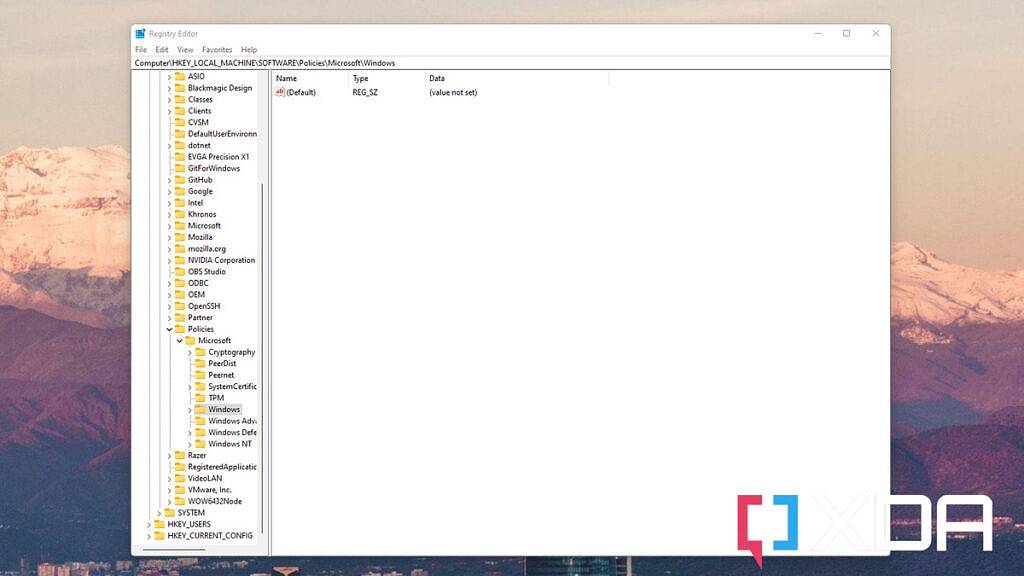
4. 右键单击 Windows 文件夹并选择新建,然后选择密钥。
5. 将新密钥命名为 WindowsUpdate,然后按 Enter。
6. 右键单击 WindowsUpdate 并选择新建,然后选择密钥。
7. 调用此键 AU 并再次回车。
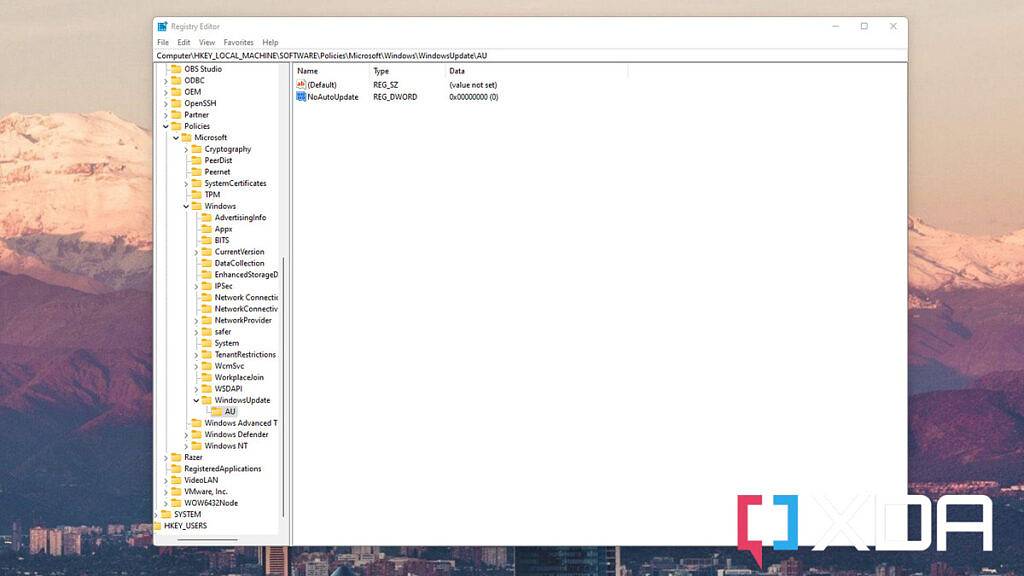
8. 右键单击 AU 并选择新建,然后选择 DWORD(32 位)值。
9. 将此值命名为 NoAutoUpdate 并按 Enter。
10. 双击 NoAutoUpdate 并确保在 Base 下选择了 Hexadecimal。
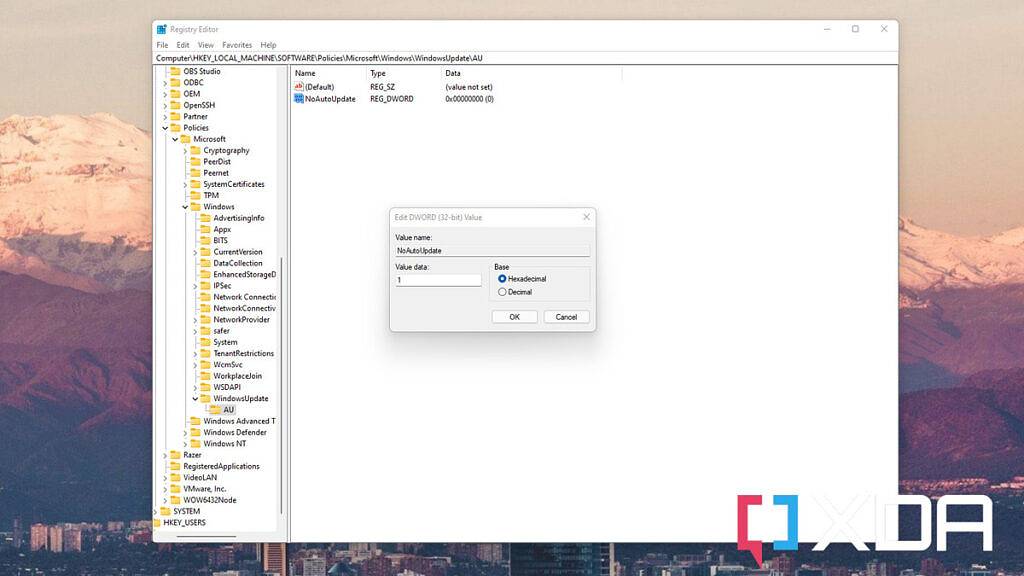
11. 将值框从 0 更改为 1。
点击确定按钮并重新启动您的电脑。现在将停止自动更新,但您仍然可以随时从“设置”应用手动提取更新。要扭转这一点,请按照上述相同的步骤进行操作,但是当您进入 WindowsUpdate 时,只需删除、重新启动,您就会重新获得自动更新。
如何使用组策略编辑器停止接收自动 Windows 11 更新
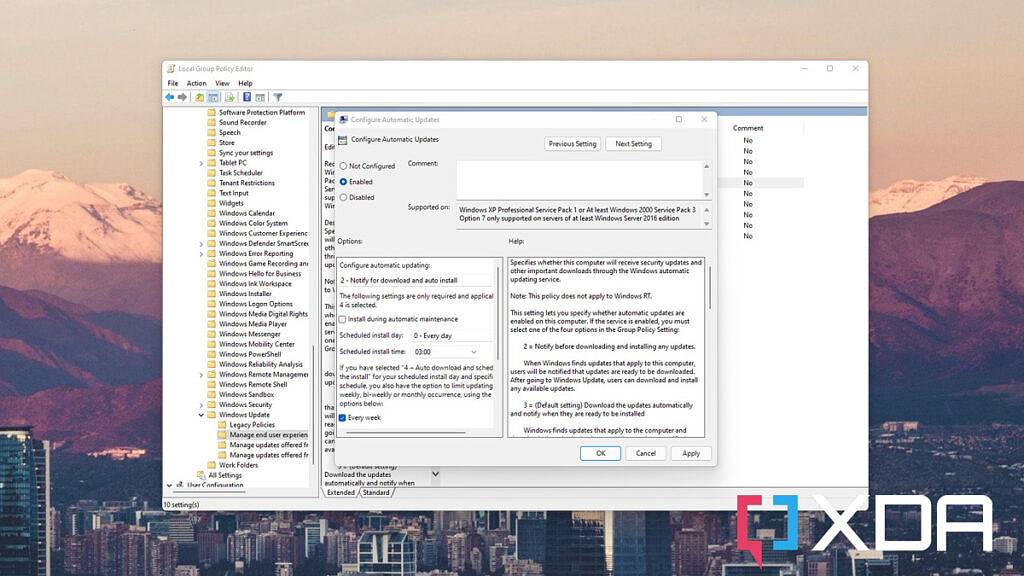
可用于停止自动 Windows 11 更新的第三种方法仅适用于 Pro 和 Enterprise 用户。如果您使用的是 Windows 11 家庭版,则需要使用上述两种方法之一。但是,如果您有受支持的版本,以下是使用组策略编辑器停止自动更新的方法:
1. 在您的 PC 上按 Win+R。
2.输入gpedit.msc并按下回车键。
3. 在组策略编辑器中,按照此链导航到正确的位置:计算机配置 > 管理模板 > Windows 组件 > Windows 更新 > 管理最终用户体验
4. 双击标记为配置自动更新的选项并选择启用以打开它在。
5. 在选项框中找到通知下载和自动安装,然后单击应用。
6. 单击确定确认。
您现在将不再看到自动安装更新,但您将能够从“设置”应用手动应用它们。
在这里详述的三种方法中,第一种方法不仅对每个人都是最简单和可用的,而且也是最安全的。如果您之前从未着手进行注册表编辑,那么您将不会有任何意外但可能是严重错误的危险。而且以这种方式重新启用更新也更快。
终于介绍完啦!小伙伴们,这篇关于《如何在 Windows 11 上停止接收更新》的介绍应该让你收获多多了吧!欢迎大家收藏或分享给更多需要学习的朋友吧~golang学习网公众号也会发布文章相关知识,快来关注吧!
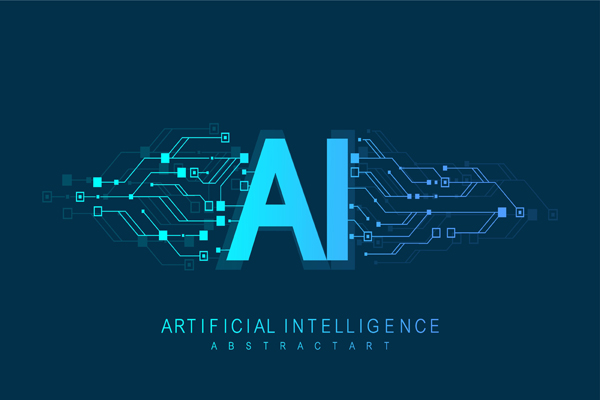 人工智能如何助力实现可持续发展?
人工智能如何助力实现可持续发展?
- 上一篇
- 人工智能如何助力实现可持续发展?

- 下一篇
- 文心一言正式开启内邀!李彦宏:体验并不完美!
-

- 文章 · 软件教程 | 4分钟前 |
- 快手跳转第三方应用原因揭秘
- 179浏览 收藏
-

- 文章 · 软件教程 | 11分钟前 |
- 12306火车票官网订票入口详解
- 295浏览 收藏
-

- 文章 · 软件教程 | 14分钟前 |
- 调整Windows11桌面图标大小教程
- 290浏览 收藏
-
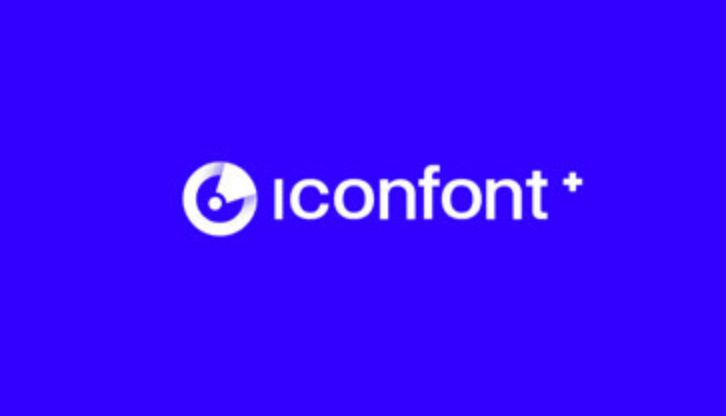
- 文章 · 软件教程 | 21分钟前 |
- 旧阿里图标库添加图标图文教程
- 229浏览 收藏
-
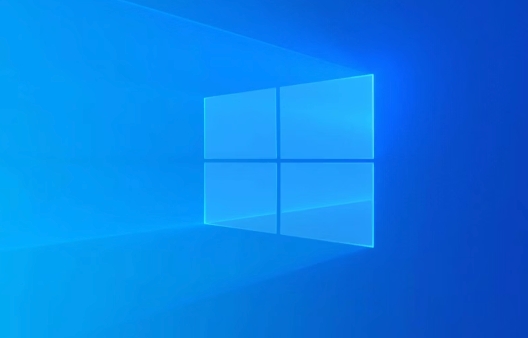
- 文章 · 软件教程 | 27分钟前 |
- Win11屏幕键盘怎么设置?
- 435浏览 收藏
-
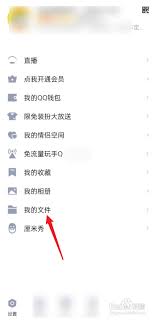
- 文章 · 软件教程 | 28分钟前 |
- 腾讯文档无法打开解决方法大全
- 386浏览 收藏
-

- 文章 · 软件教程 | 28分钟前 |
- 智慧职教MOOC登录入口与访问方法
- 397浏览 收藏
-

- 文章 · 软件教程 | 32分钟前 |
- 发票查验不一致怎么处理?详细解决方法
- 222浏览 收藏
-
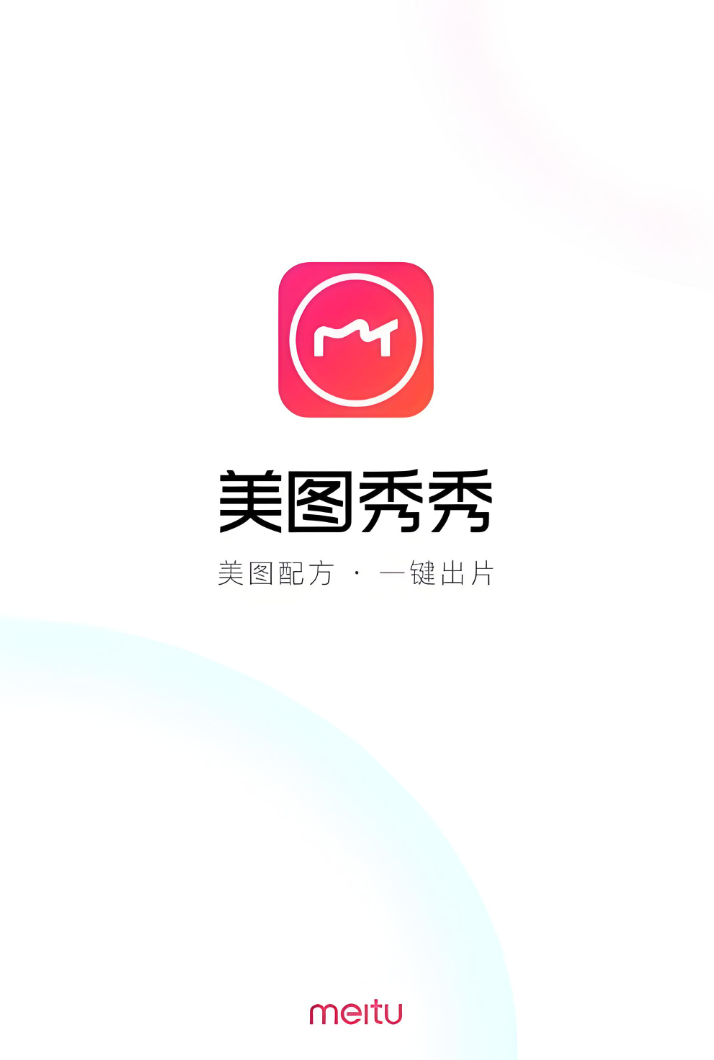
- 文章 · 软件教程 | 35分钟前 |
- 美图秀秀调色技巧让图片更有高级感
- 206浏览 收藏
-
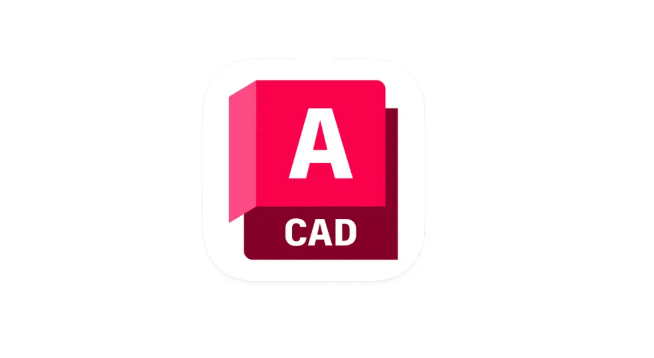
- 文章 · 软件教程 | 36分钟前 |
- CAD打印隐藏图框外对象方法
- 270浏览 收藏
-

- 文章 · 软件教程 | 37分钟前 |
- TikTok国际版入口及视频观看方法
- 487浏览 收藏
-

- 文章 · 软件教程 | 37分钟前 |
- Windows10刷新DNS缓存步骤详解
- 214浏览 收藏
-

- 前端进阶之JavaScript设计模式
- 设计模式是开发人员在软件开发过程中面临一般问题时的解决方案,代表了最佳的实践。本课程的主打内容包括JS常见设计模式以及具体应用场景,打造一站式知识长龙服务,适合有JS基础的同学学习。
- 543次学习
-

- GO语言核心编程课程
- 本课程采用真实案例,全面具体可落地,从理论到实践,一步一步将GO核心编程技术、编程思想、底层实现融会贯通,使学习者贴近时代脉搏,做IT互联网时代的弄潮儿。
- 516次学习
-

- 简单聊聊mysql8与网络通信
- 如有问题加微信:Le-studyg;在课程中,我们将首先介绍MySQL8的新特性,包括性能优化、安全增强、新数据类型等,帮助学生快速熟悉MySQL8的最新功能。接着,我们将深入解析MySQL的网络通信机制,包括协议、连接管理、数据传输等,让
- 500次学习
-

- JavaScript正则表达式基础与实战
- 在任何一门编程语言中,正则表达式,都是一项重要的知识,它提供了高效的字符串匹配与捕获机制,可以极大的简化程序设计。
- 487次学习
-

- 从零制作响应式网站—Grid布局
- 本系列教程将展示从零制作一个假想的网络科技公司官网,分为导航,轮播,关于我们,成功案例,服务流程,团队介绍,数据部分,公司动态,底部信息等内容区块。网站整体采用CSSGrid布局,支持响应式,有流畅过渡和展现动画。
- 485次学习
-

- ChatExcel酷表
- ChatExcel酷表是由北京大学团队打造的Excel聊天机器人,用自然语言操控表格,简化数据处理,告别繁琐操作,提升工作效率!适用于学生、上班族及政府人员。
- 3319次使用
-

- Any绘本
- 探索Any绘本(anypicturebook.com/zh),一款开源免费的AI绘本创作工具,基于Google Gemini与Flux AI模型,让您轻松创作个性化绘本。适用于家庭、教育、创作等多种场景,零门槛,高自由度,技术透明,本地可控。
- 3530次使用
-

- 可赞AI
- 可赞AI,AI驱动的办公可视化智能工具,助您轻松实现文本与可视化元素高效转化。无论是智能文档生成、多格式文本解析,还是一键生成专业图表、脑图、知识卡片,可赞AI都能让信息处理更清晰高效。覆盖数据汇报、会议纪要、内容营销等全场景,大幅提升办公效率,降低专业门槛,是您提升工作效率的得力助手。
- 3563次使用
-

- 星月写作
- 星月写作是国内首款聚焦中文网络小说创作的AI辅助工具,解决网文作者从构思到变现的全流程痛点。AI扫榜、专属模板、全链路适配,助力新人快速上手,资深作者效率倍增。
- 4682次使用
-

- MagicLight
- MagicLight.ai是全球首款叙事驱动型AI动画视频创作平台,专注于解决从故事想法到完整动画的全流程痛点。它通过自研AI模型,保障角色、风格、场景高度一致性,让零动画经验者也能高效产出专业级叙事内容。广泛适用于独立创作者、动画工作室、教育机构及企业营销,助您轻松实现创意落地与商业化。
- 3936次使用
-
- pe系统下载好如何重装的具体教程
- 2023-05-01 501浏览
-
- qq游戏大厅怎么开启蓝钻提醒功能-qq游戏大厅开启蓝钻提醒功能教程
- 2023-04-29 501浏览
-
- 吉吉影音怎样播放网络视频 吉吉影音播放网络视频的操作步骤
- 2023-04-09 501浏览
-
- 腾讯会议怎么使用电脑音频 腾讯会议播放电脑音频的方法
- 2023-04-04 501浏览
-
- PPT制作图片滚动效果的简单方法
- 2023-04-26 501浏览



